windows如何显示文件夹大小 windows文件夹显示大小的方法
更新时间:2023-07-17 10:39:00作者:qiaoyun
在windows资源管理器中,会显示很多文件夹,然而文件夹大小一般是没有显示出来的,许多人觉得这样不方便,那么windows如何显示文件夹大小呢?其实简单设置一下就可以显示出来了,本文这就给大家详细介绍一下windows文件夹显示大小的方法吧。
方法如下:
1、右键点击“开始”按钮,打开“文件资源管理器”选项。
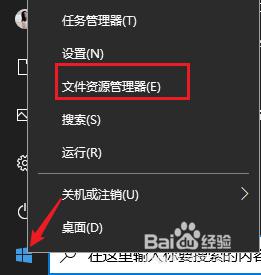
2、单击“查看”选项,然后点击“选项”。

3、选择“查看”选项卡,然后再高级设置对话框中勾选“在文件夹提示中显示文件大小信息”选项旁边的框。单击“确定”以保存更改。
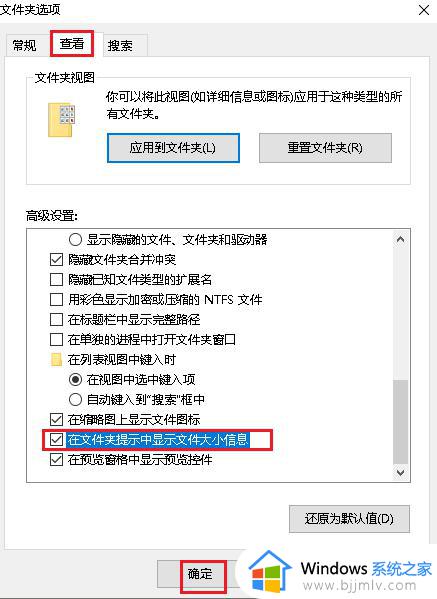
上述给大家介绍的就是windows显示文件夹大小的详细方法,有需要的用户们可以学习上述方法步骤来进行设置就可以了。
windows如何显示文件夹大小 windows文件夹显示大小的方法相关教程
- windows批量查看文件夹大小方法 windows怎么快速查看每个文件夹大小
- windows隐藏的文件怎么显示出来 如何显示隐藏文件和文件夹
- 电脑怎么查看文件大小 如何查看电脑文件夹大小
- 显示电脑隐藏文件夹设置方法 隐藏属性的文件夹怎么显示
- 电脑隐藏文件夹怎么显示 如何显示电脑隐藏的文件夹
- mac显示隐藏文件夹设置方法 mac怎么显示隐藏文件夹
- 电脑文件夹怎么设置成大图标 电脑如何设置文件夹大图标显示方式
- 电脑windows文件夹可以删除吗?电脑windows文件夹太大怎么删除
- windows字体大小怎么设置 windows电脑显示屏字体大小在哪调整
- 魔兽大脚显示该文件夹未包含游戏的正确版本的解决方法
- 惠普新电脑只有c盘没有d盘怎么办 惠普电脑只有一个C盘,如何分D盘
- 惠普电脑无法启动windows怎么办?惠普电脑无法启动系统如何 处理
- host在哪个文件夹里面 电脑hosts文件夹位置介绍
- word目录怎么生成 word目录自动生成步骤
- 惠普键盘win键怎么解锁 惠普键盘win键锁了按什么解锁
- 火绒驱动版本不匹配重启没用怎么办 火绒驱动版本不匹配重启依旧不匹配如何处理
热门推荐
电脑教程推荐
win10系统推荐